显卡驱动更新失败怎么办?显卡驱动更新不了怎么办?
来源: 三好在线 2022-12-02 15:17:49
显卡驱动更新失败怎么办?
1、有一些显卡型号它在bios上面将限制了显卡驱动的更新。只需要取消限制即可更新的显卡驱动。首先重启的你计算机,然后在重启中按住Del加进入到bios设置。找到“Chipset Features Setup”选项,将里面的“Assign IRQ To VGA”设置为“Enable”,然后保存退出。当然这种显卡型号一般是Matrox的显卡,但是如果你的显卡是ATI显卡的话,那么将显卡设置为标准 VGA显卡在来重新安装显卡驱动,这样就能正常更新。
2、当然如果用驱动人生更新不了的话,那么尝试自己手动更新显卡驱动,在桌面右击“计算机-设备管理器”,然后选择“显卡适配器”,右击“显卡适配器”在选择“更新驱动程序软件”,在下一窗口上选择“浏览计算机以查找驱动程序软件”,在下一对话框上继续选择“从计算机的设备驱动程序列表中选 择”,如图所示:
之后会弹出一些兼容硬件的显卡更新驱动程序,点击选择与你显卡型号对应的显卡驱动程序,选择“从磁盘安装”按钮这样接着点击“浏览”按钮。
在弹出的查找窗口中找到驱动程序所在的文件夹,按“打开”按钮,在其中的显卡驱动选项上选择一款你的显卡驱动类型进行更新,点击“确定”按钮即可完成安装。
3、之后发现手动更新也是更新不了的话,那么去查看下你的显卡是否已经插好了,显卡是否出现松动的迹象。重新插拔下显卡就可以解决故障了。

显卡驱动更新不了怎么办?
显卡驱动更新不了怎么办,方法一:
1、首先,我们需要有2种工具,其一为电脑,其二为显卡驱动程序。
2、右键选中“我的电脑”,选择“管理”。
3、选择“设备管理器”,在最下方的列表中,我们便会看到“显示卡”的字样了。这个时候,我们需要使用鼠标的右键选中它,并且点击“更新驱动程序”。
4、选择“硬件更新向导”,点击“安装”。
5、这个时候,我们便会看到许多驱动程序项目,只需要选择下载好的显卡驱动程序,然后选择“下一步”,这个时候,显卡驱动便开始自动安装啦。
6、等安装成功的时候,就会出现一个对话框,名字为“硬件更新向导”,点击“完成”即可。
显卡驱动更新不了,方法二:
1、下载驱动精灵软件,安装在 电脑桌 面上,双击驱动精灵程序。
2、再次之前,我们最好将电脑与互联网相连接,这个时候程序才可以自动检查本机的显卡驱动是否出现更新错误、无法更新的现象。如果有需要修复的现象,它便会自动帮助我们解决问题。
3、驱动精灵程序会直接检测出需要更新的显卡驱动项目,我们只需要选择“更新”即可
4、点击“下载”,选择“安装”。
5、点击“完成”。
猜你喜欢

显卡驱动更新失败怎么办?显卡驱动更新不了怎么办?
2022-12-02 15:17:49

路由器的用户名和密码是什么?tplink路由器默认密码6位是什么?
2022-12-01 15:54:20

kindle死机了怎么办?Kindle不提示更新最新固件怎么办?
2022-12-01 15:53:53

笔记本电脑看视频卡死机怎么办?电脑看视频的时候暂停一段时间后就黑屏死机了是为什么?
2022-12-01 15:53:30

《笑傲江湖ol》黑屏闪退怎么办?新笑傲江湖闪退如何解决?
2022-12-01 15:53:08

优酷视频怎么开弹幕?优酷弹幕怎么没有了?
2022-12-01 15:52:46

怎么测试显卡有无暗病?怎么判断显卡是否坏了?
2022-11-30 15:06:59

搜狗浏览器怎么设置兼容模式?360兼容模式怎么设置在哪?
2022-11-30 15:06:33

windows server 2008怎么安装?windows server 2008密码忘记怎么办?
2022-11-30 15:06:05

有路由器还要猫吗?路由器和宽带猫有哪些区别?
2022-11-30 15:05:40

电脑还原系统怎么关闭?电脑设置的系统还原点可以关闭吗?
2022-11-30 15:04:44

SASE安全厂商「亿格云」获近亿元A轮融资,元璟资本领投,红杉中国加码
2022-11-24 21:57:15
FAENZA法恩莎 X 杨明洁“Mondrian”系列浴室柜新品在上海西岸艺术与设计博览会首发亮相
2022-11-22 10:36:14
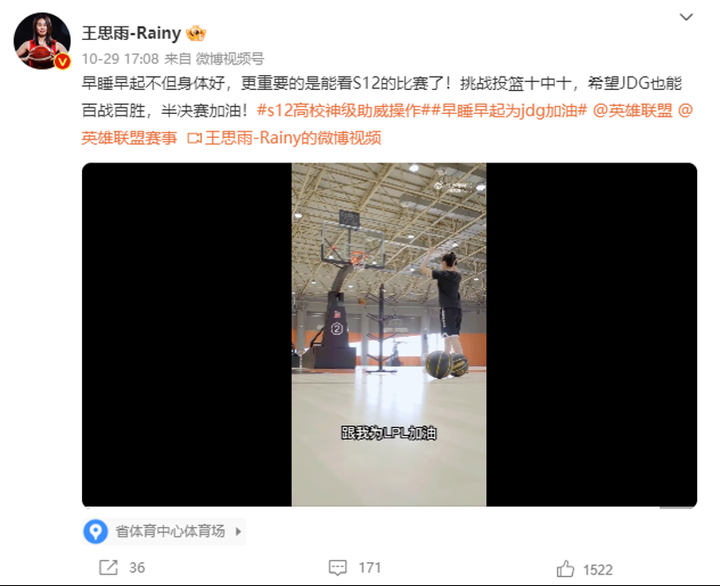
S12掀起早起浪潮 热爱才是最好的驱动力
2022-11-21 15:39:02
国内首个VR+赛车体验节目即将登场! PICO 将联合CTCC征战澳门格兰披治大赛车冠军赛
2022-11-18 13:34:56

终极一战 欢动巅峰 2022领克赛道嘉年华暨巅峰车手计划总决赛圆满落幕
2022-11-14 16:46:27

从坐月子到“做”月子 贝悦母婴旗下贝瑞佳月子会所品牌值得信赖
2022-11-14 09:49:14

蝶变·同山烧 浙江省白酒核心产区发布暨同山烧推介大会如期举行
2022-11-10 15:03:34

希格玛双11购物节医用308准分子白癜风银屑病光疗仪大促销
2022-11-09 14:59:22

mp3音乐格式怎么压缩?mp3文件太大怎么压缩变小?
2022-11-08 14:38:12

电脑键盘失灵了怎么办?键盘失灵按什么键恢复?
2022-11-08 14:37:43

电脑ip冲突原因是什么?电脑显示ip冲突怎么办?
2022-11-08 14:37:12

电脑忽然读不到硬盘原因是什么?电脑本地磁盘不见了怎么办?
2022-11-08 14:36:41

迅捷FAST路由器设置好了上不了网怎么办?迅捷(FAST)路由器设置网址是多少?
2022-11-08 14:36:07

水循环塑造新生代哺乳动物地理分布 相关研究成果在线发表于《科学通报》杂志
2022-11-08 14:28:44